怎么打开电脑声音 Windows 10 声音设置界面打开方法
更新时间:2024-08-08 12:05:33作者:xtliu
在日常使用电脑时,我们经常需要调整电脑的声音设置,以获得更好的听觉体验,而在Windows 10操作系统中,打开声音设置界面是非常简单的。我们需要点击电脑屏幕右下角的音量图标,然后选择声音设置选项,即可进入Windows 10的声音设置界面。在这里我们可以调整音量大小、选择默认音频输出设备、调整通知声音等。通过简单的操作,我们可以轻松地个性化调整电脑的声音设置,让我们的使用体验更加舒适和便捷。
具体方法:
1.方法一,右键单击任务栏上的"喇叭"按钮。然后在菜单中选择"打开声音设置"。
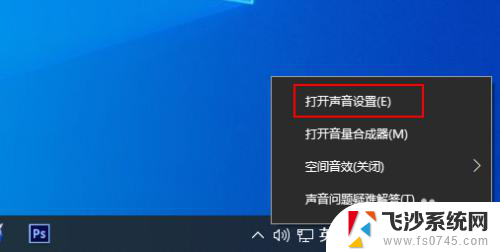
2.方法二,在任务栏上的搜索框中键入声音,然后从结果中选择"声音设置"。
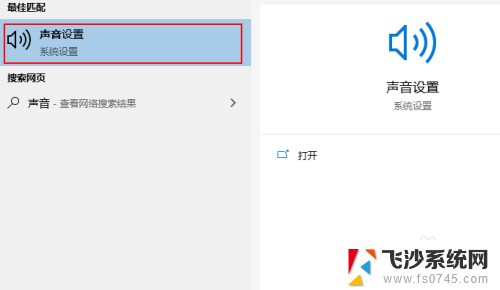
3.方法三,1,在开始菜单中打开控制面板。

4.2,点击硬件和声音。
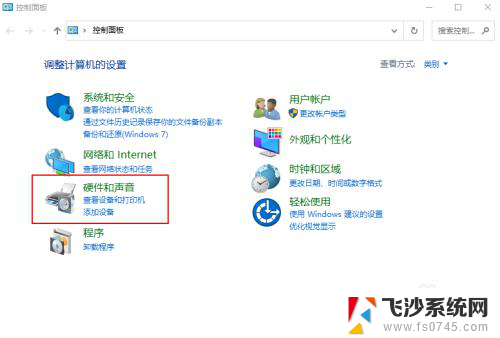
5.3,点击更改系统声音。
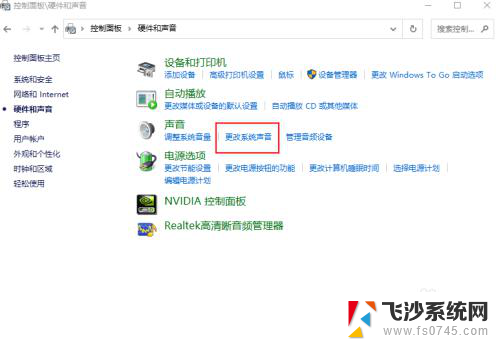
以上就是如何打开电脑声音的全部内容,如果需要的用户可以按照小编的步骤进行操作,希望能对大家有所帮助。
- 上一篇: 如何看系统是多少位 怎么确定电脑是32位还是64位的
- 下一篇: 闹钟怎么关掉 怎样关闭电脑的闹钟
怎么打开电脑声音 Windows 10 声音设置界面打开方法相关教程
-
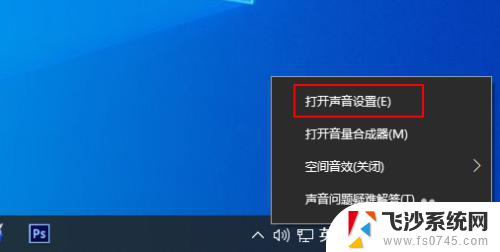 怎样打开电脑的声音设置 Windows 10 如何调整系统声音设置
怎样打开电脑的声音设置 Windows 10 如何调整系统声音设置2023-11-20
-
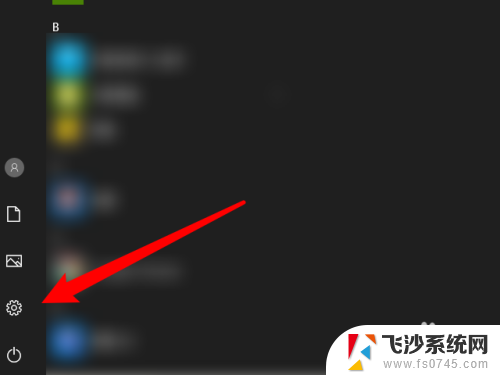 如何打开电脑声音外放 如何设置台式电脑外放声音
如何打开电脑声音外放 如何设置台式电脑外放声音2024-03-25
-
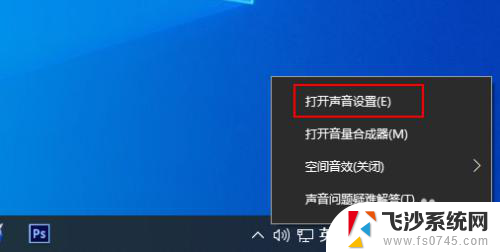 电脑系统声音怎么打开 Windows 10 如何调整声音设置
电脑系统声音怎么打开 Windows 10 如何调整声音设置2024-07-19
-
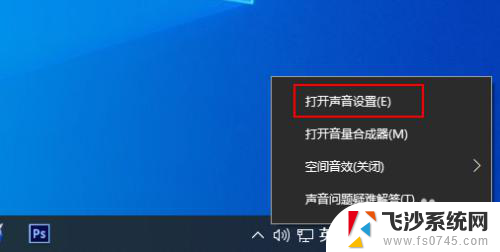 怎样打开电脑声音开关 Windows 10 如何调整音量设置
怎样打开电脑声音开关 Windows 10 如何调整音量设置2024-03-07
- 怎么把音乐和游戏声音分开 电脑系统声音和软件声音分开设置方法
- 台式电脑的声音设置在哪里设置 Windows 10 声音设置打开方法
- windows声音怎么设置 Windows 10 怎样打开音频设备设置
- 电脑微信声音怎么打开 微信电脑端语音通话提醒声音怎么开启
- 电视打开没声音咋回事 为什么电脑播放视频没有声音
- 怎么打开电脑音响 怎么调节电脑扬声器音量
- 电脑怎么取消自动打开软件 如何取消开机自动启动的软件程序
- 笔记本怎样设置电池低于多少再充电 笔记本电脑如何设置95%充电
- 笔记本电脑连接hdmi电视 笔记本HDMI连接电视教程
- 小爱同学能不能连接电脑 小爱同学电脑音箱设置教程
- 电脑开机总是进入安全模式 Windows 10如何解决重启电脑总是进入安全模式的问题
- 电脑文档位置怎么更改 文档存放位置修改方法
电脑教程推荐
- 1 如何屏蔽edge浏览器 Windows 10 如何禁用Microsoft Edge
- 2 如何调整微信声音大小 怎样调节微信提示音大小
- 3 怎样让笔记本风扇声音变小 如何减少笔记本风扇的噪音
- 4 word中的箭头符号怎么打 在Word中怎么输入箭头图标
- 5 笔记本电脑调节亮度不起作用了怎么回事? 笔记本电脑键盘亮度调节键失灵
- 6 笔记本关掉触摸板快捷键 笔记本触摸板关闭方法
- 7 word文档选项打勾方框怎么添加 Word中怎样插入一个可勾选的方框
- 8 宽带已经连接上但是无法上网 电脑显示网络连接成功但无法上网怎么解决
- 9 iphone怎么用数据线传输文件到电脑 iPhone 数据线 如何传输文件
- 10 电脑蓝屏0*000000f4 电脑蓝屏代码0X000000f4解决方法